今天主要分享平时在word排版中经常遇到的几个问题,教你几个word技巧快速解决这些问题 。
一、不让标点符号出现在行首
Word文档排版的时候 , 会遇到有些标点符号显示在行首的情况,怎么看都觉得不美观 。那么 , 我们可以手动设置一下,使标点符号不出现在行首 。
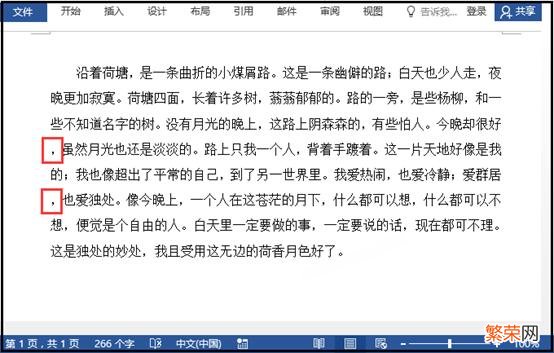
文章插图
文章插图
解决方法:
选择段落文档【右键】—【段落】—【中文版式】,将【按中文习惯控制首尾字符】和【允许标点溢出边界】勾选起来,就可以了 。
【word小技巧:不让标点符号出现在行首】
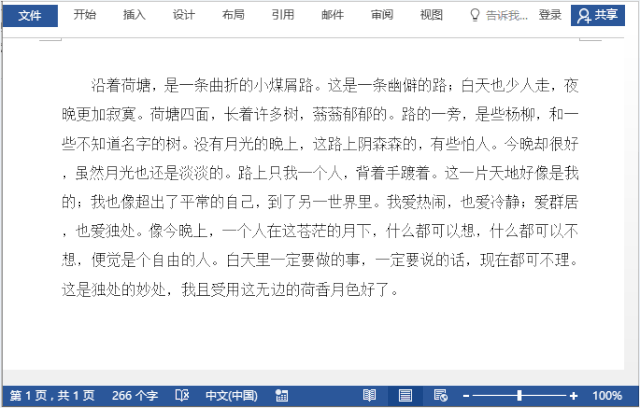
文章插图
文章插图
二、让表格里的文字上下对齐
Word表格里,一列中,每行的文字数量不一样,有可能上一行是2个字,下一行是3个字,再下一行有可能是5个字 。
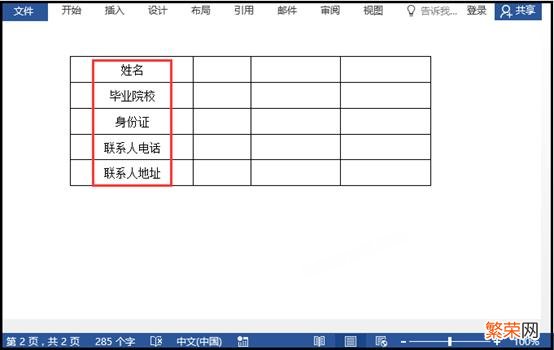
文章插图
文章插图
像这种长短不一的排版 , 如果只是纯粹的单元格内文字居中对齐,貌似并不是很不美观 。所以,很多人都会通过敲空格键使文字两端对齐. 。其实有个更简单的办法 , 大家可以试试 。
操作方法:
1、选择“姓名”两字—【开始】—【段落】—【中文版式】—【调整宽度】,将其设置一个最大值 。比如,本例中单元格里最大的是5个字符,所以这里最大值就设置5个字符 。
2、最后在通过双击格式刷,将其它字段也刷成一样格式 。也可以通过F4键 , 重复上一步操作 , 从而实现将剩余字段也设置成一样格式 。

文章插图
文章插图
三、word段落排序
Excel数据排序都知道,Word段落排序可能很多人都不清楚吧 。比如 , word文档里有很多段落 , 想要里面的段落调整一下顺序 。很多人估计都是用剪切粘贴的方法 。今天教你一个更轻松的方法可以快速调整段落顺序 。
操作方法:
在需要调整的段落前面添加编号 , 然后选择所有段落,【开始】—【段落】—【排序】,在【排序文字】窗口里,主要关键字设为【段落数】,类型设为【数字】,最后【确定】就可以了 。

文章插图
文章插图
- Word实用技巧:关于word文档表格处理常用技巧
- Word小技巧:怎么解决毕业论文封面那条对不齐的下划线?
- Word小技巧:批量调整图片为居中对齐
- Word小技巧:表格快速编号
- 男女好听情话短句大全 十字以内小情话含蓄
- 老板说我的PPT让人眼前一亮,其实全靠这8个技巧,学会后脱颖而出
- Word小技巧:快速将图片批量调整为统一大小
- 老板让我删除word中的空白页,我删不掉,同事点点鼠标就搞定
- word排版技巧大全:每个段落结尾处都有回车符,如何消除?
- 清明前后钓鱼思路,钓位以及饵料选择技巧分享
